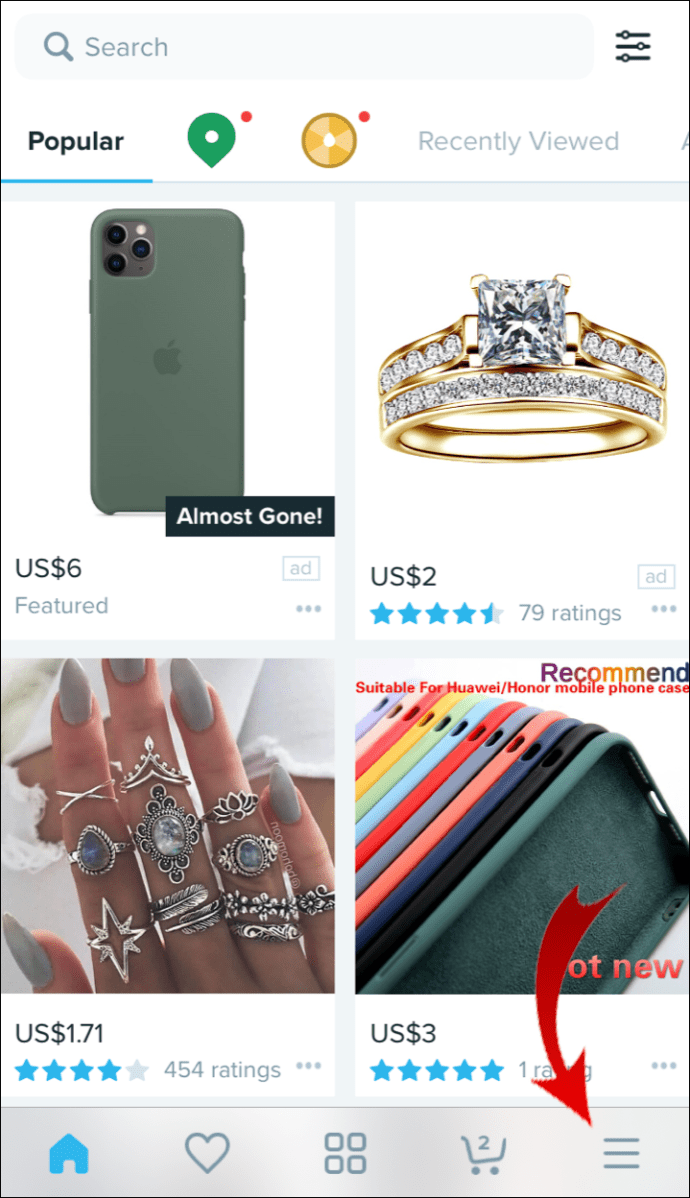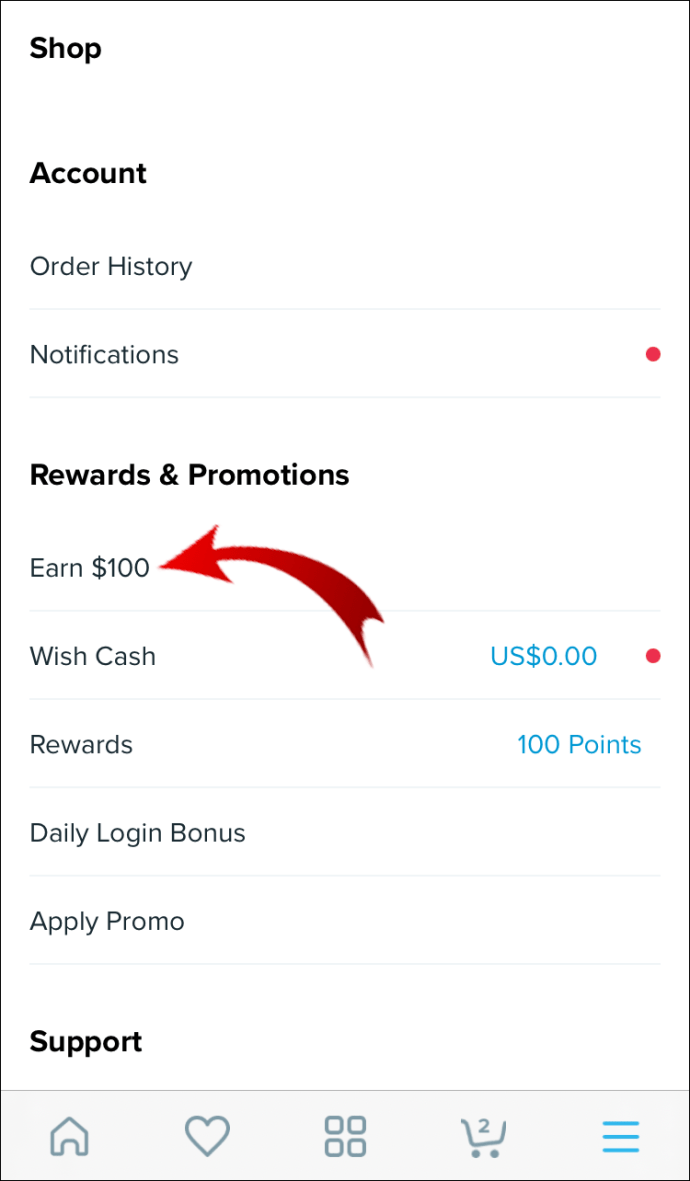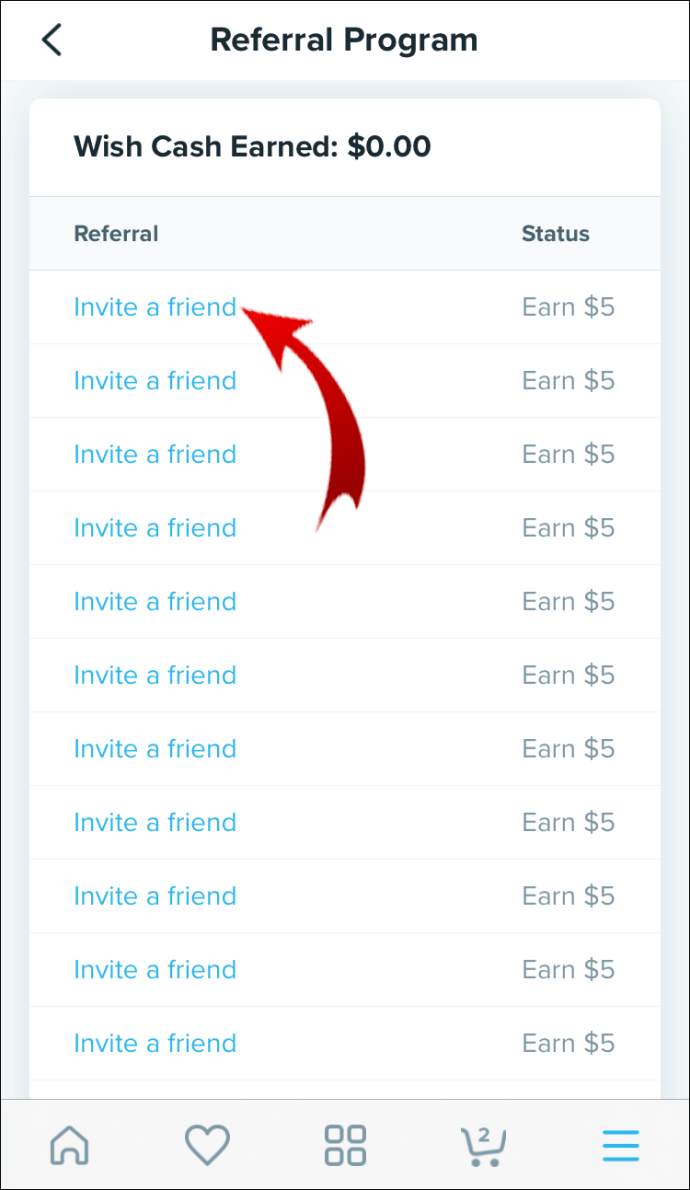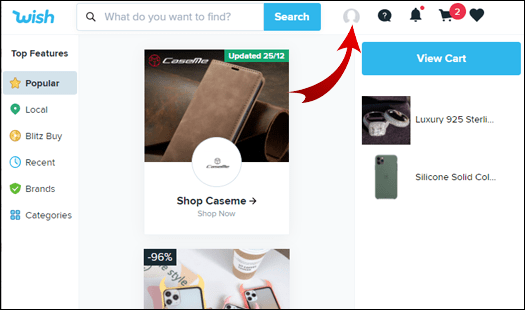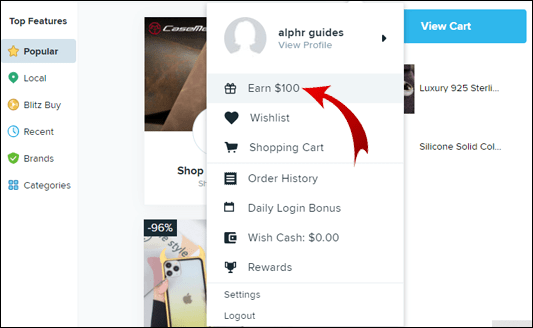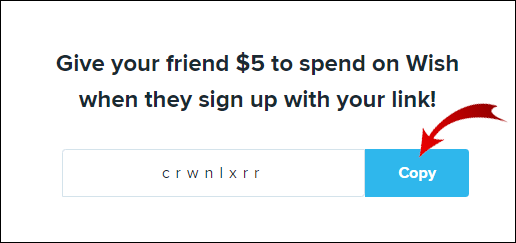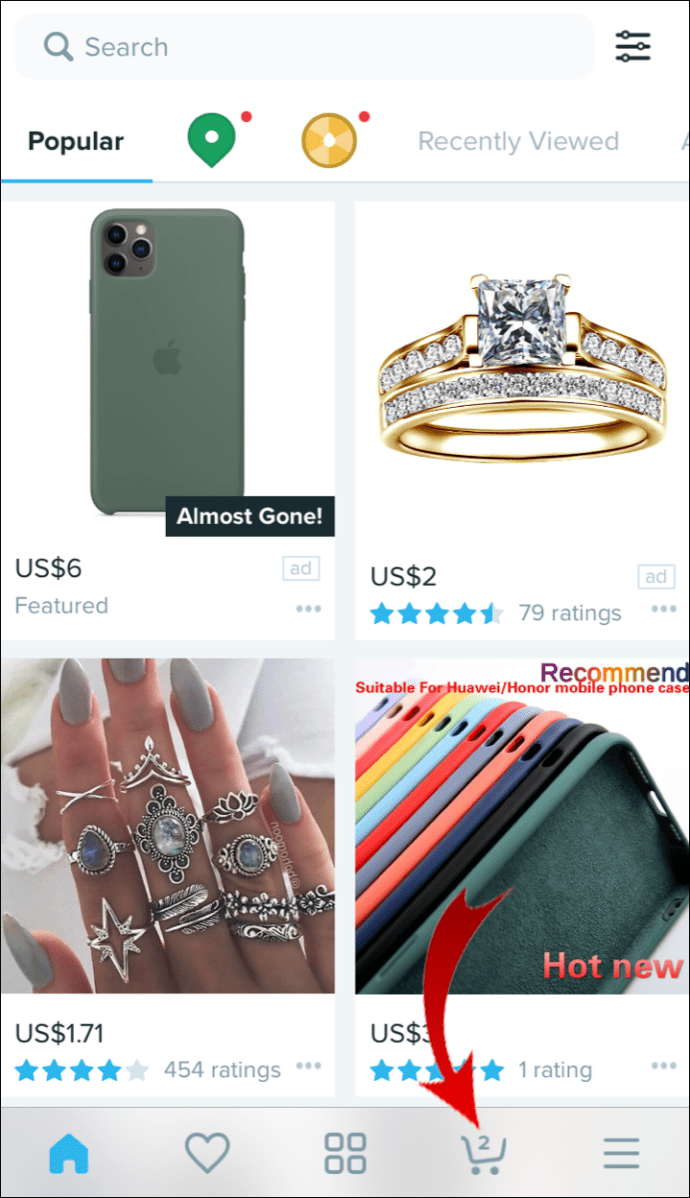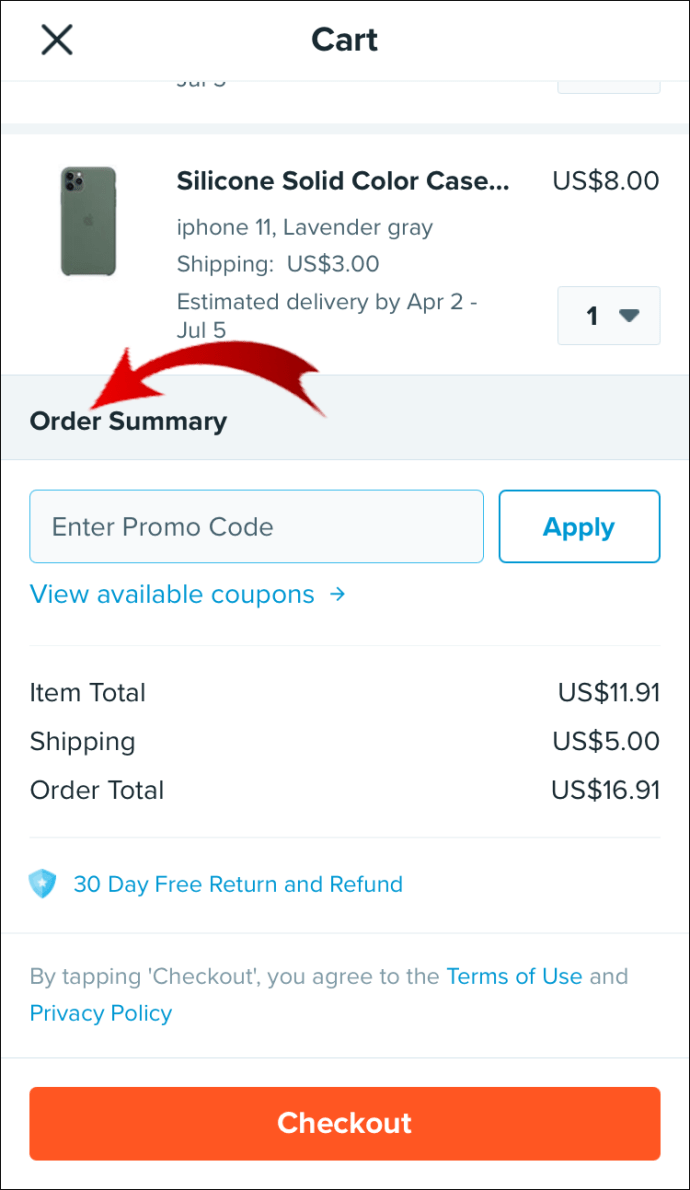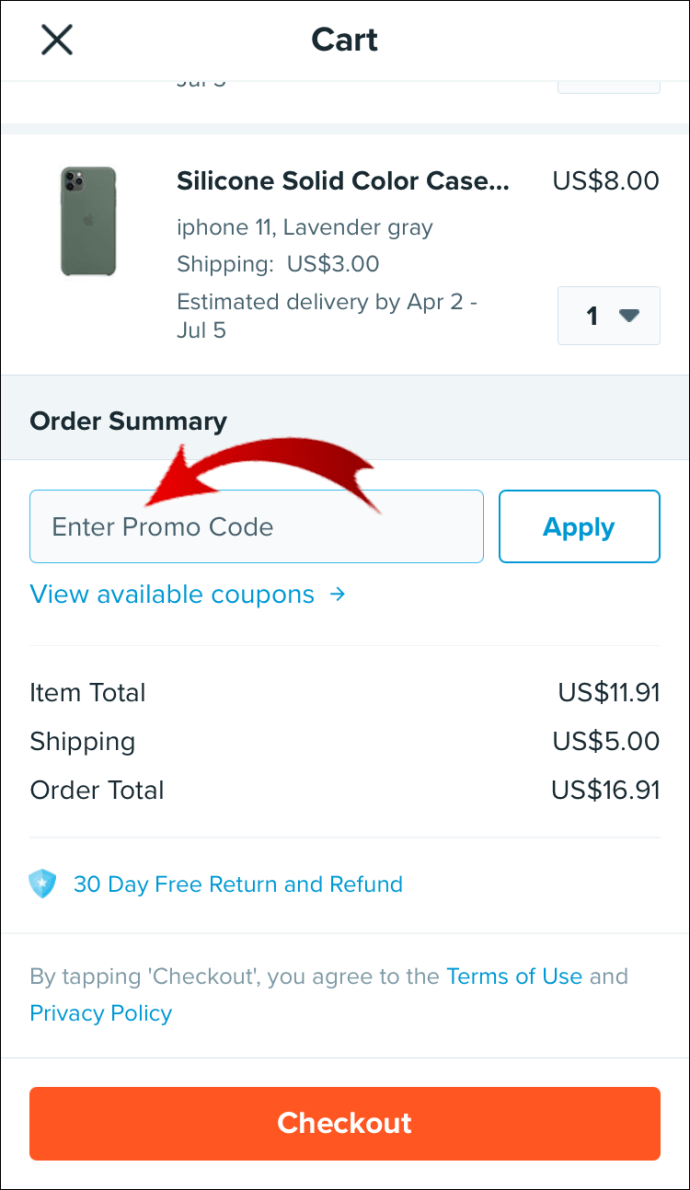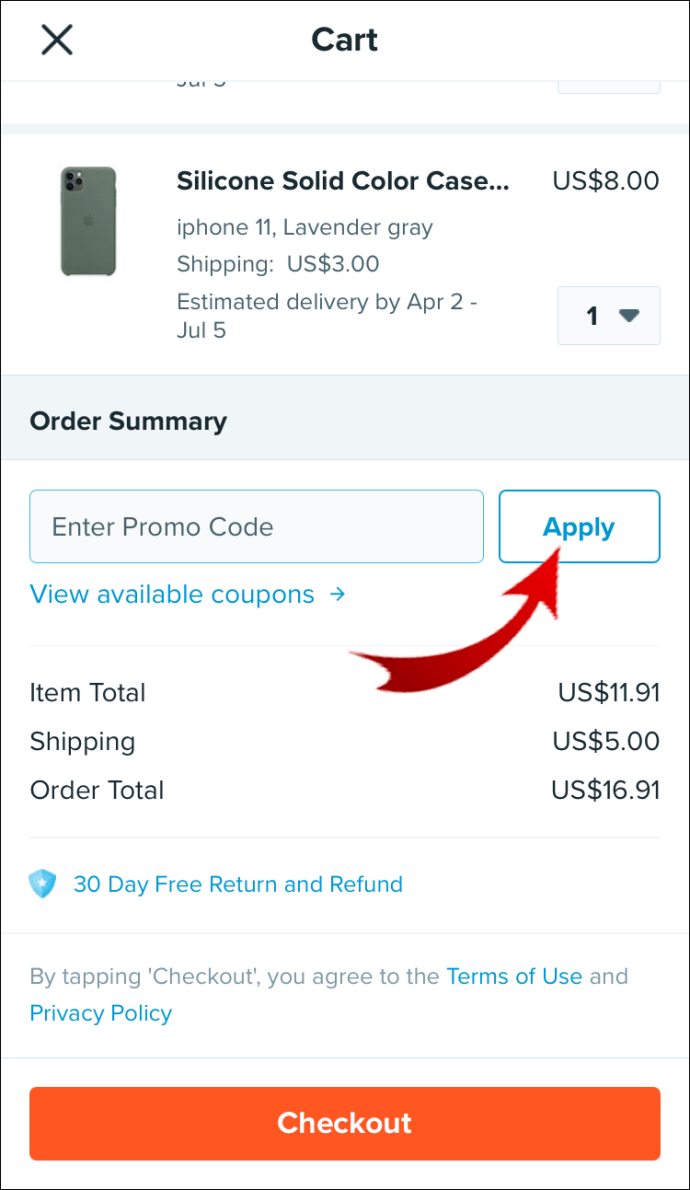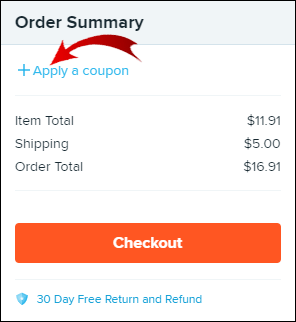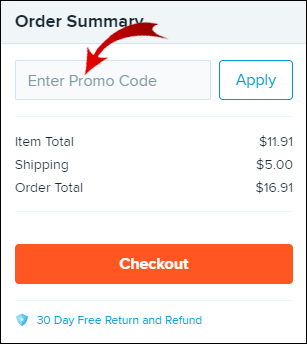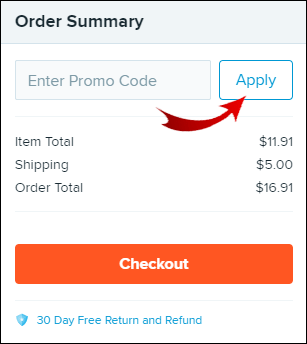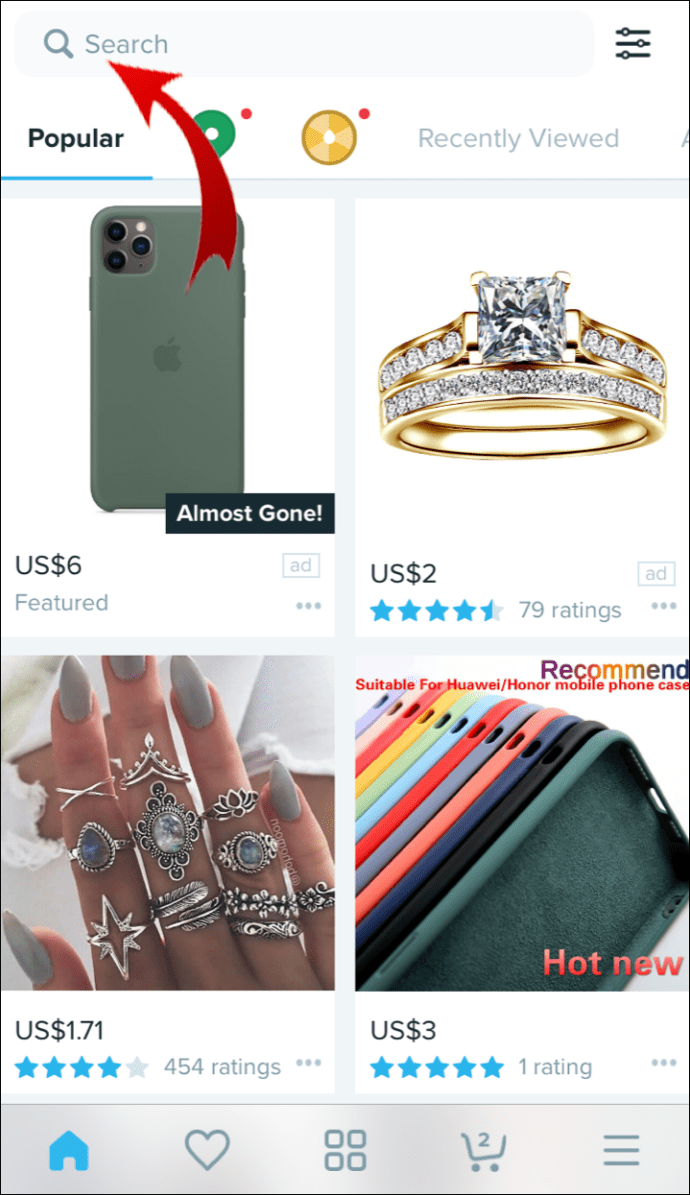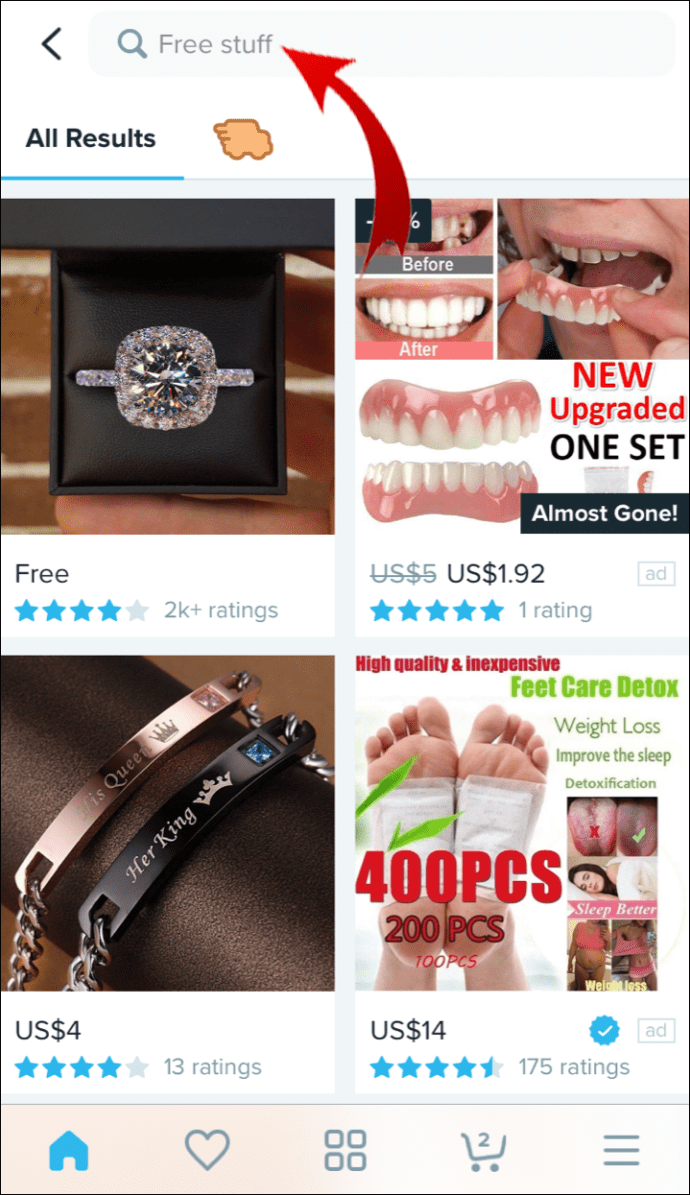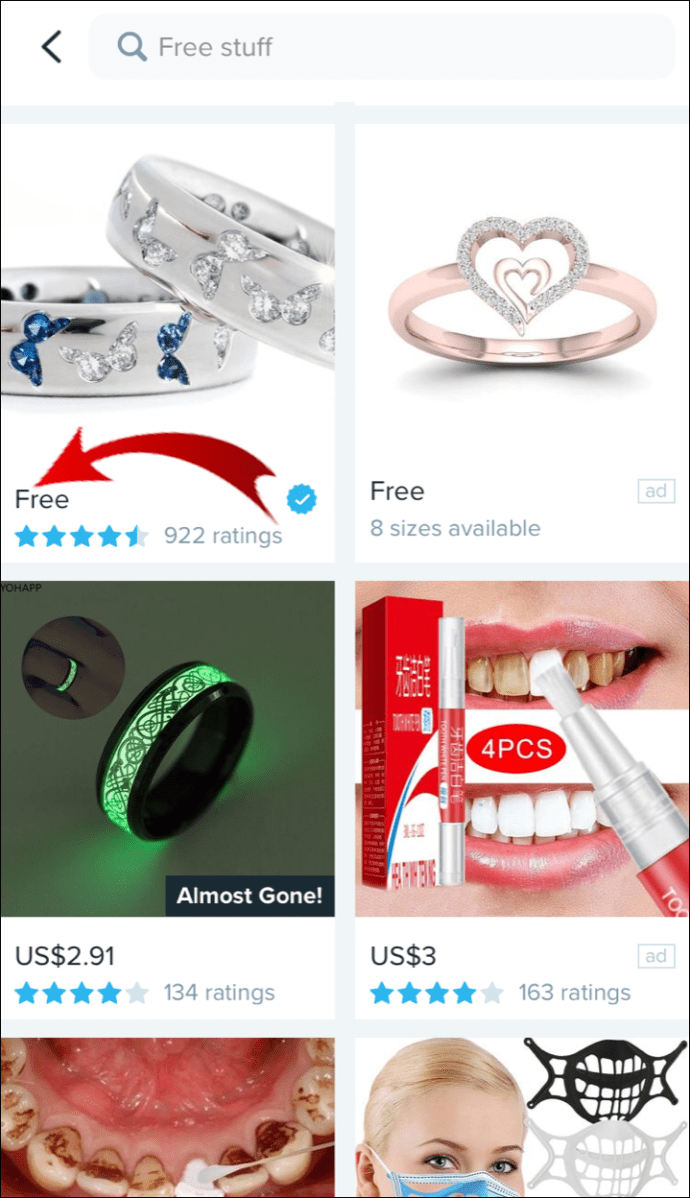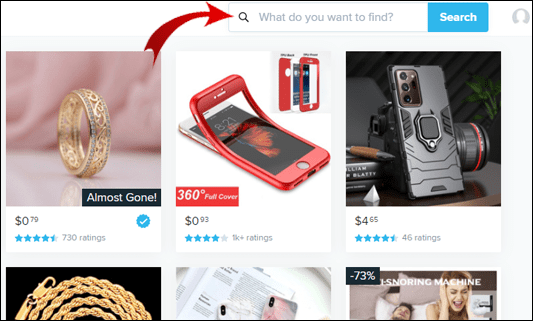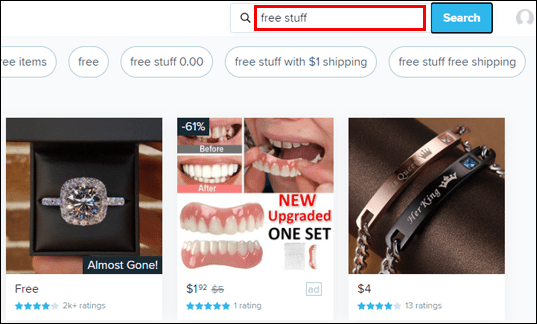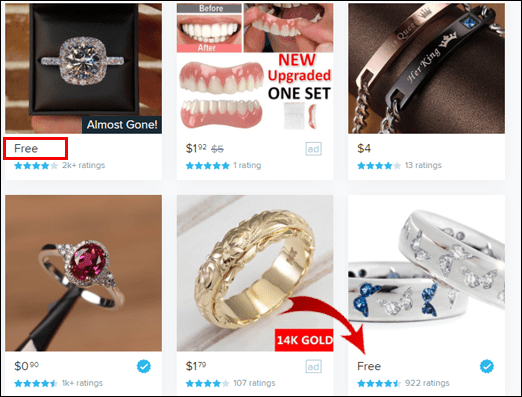Atrodo, kad daiktų rūšiavimas yra įprasta vieta daugumai internetinių parduotuvių paslaugų. Tačiau, deja, „Wish“ to padaryti nėra paprasta. Jei norite pamatyti produktus, suskirstytus pagal kainą, norėdami, ši funkcija šiuo metu nėra. Tačiau galimybė filtruoti elementus pagal kategoriją, spalvą ir įvertinimą naudojant programą yra gana paprasta.

Šiame straipsnyje mes sutelksime dėmesį į tai, kaip sutaupyti pinigų ir užsidirbti naudojant „Wish“. Be to, mūsų DUK skyriuje pateikiami veiksmai, kaip naudoti norų filtro funkciją norint pasiekti mobilųjį ir darbalaukį.
Kaip rūšiuoti pagal kainą „Wish“ programoje?
Nors produktų negalima rodyti pagal kainą, „Wish“ algoritmas bando pritaikyti matomus daiktus, atsižvelgdamas į ankstesnes paieškas, susipažindamas su savo pomėgiais / pomėgiais, stiliumi ir biudžetu. „Wish“ filtras padeda apsipirkti susiaurinant tam tikros kategorijos turimus daiktus, pvz., Visus odinius batus, kurių reitingas yra didesnis nei keturios žvaigždutės.
Gali būti, kad negalėsime rūšiuoti pagal kainą, tačiau yra būdų, kaip grynuosius griauti toliau, dar labiau sumažinant kainas, atrandant nemokamų pasiūlymų ir užsidirbant pinigų! Patikrinkite šiuos dalykus, kad sužinotumėte, kaip gauti naudos.
Pasiūlyti draugui
„Wish“ apdovanoja jus už tai, kad paskatinsite žmones apsipirkti savo platformoje. Kuo daugiau žmonių supažindinsite su „Wish“ ir užsiregistruosite naudodamiesi savo nuoroda, arba kuo daugiau esamų vartotojų (nepirkusių per 30 dienų) raginsite pirkti, tuo daugiau pinigų gausite apsipirkdami.
Gauti pinigai pridedami prie „Wish Cash“. Norėdami pradėti naudotis savo mobiliuoju telefonu:
- Prisijunkite prie „Wish“ programos.

- Apatiniame dešiniajame kampe pasirinkite mėsainių meniu.
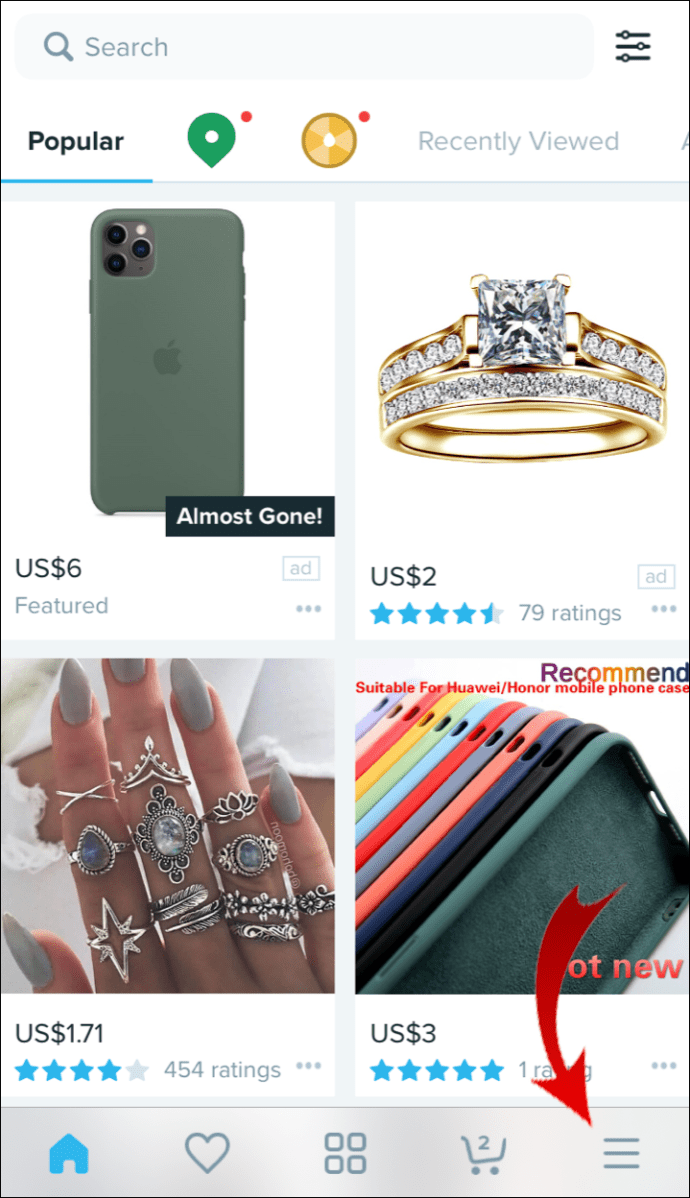
- Pasirinkite Uždirbkite 20 USD arba, galima sakyti, kitą sumą.
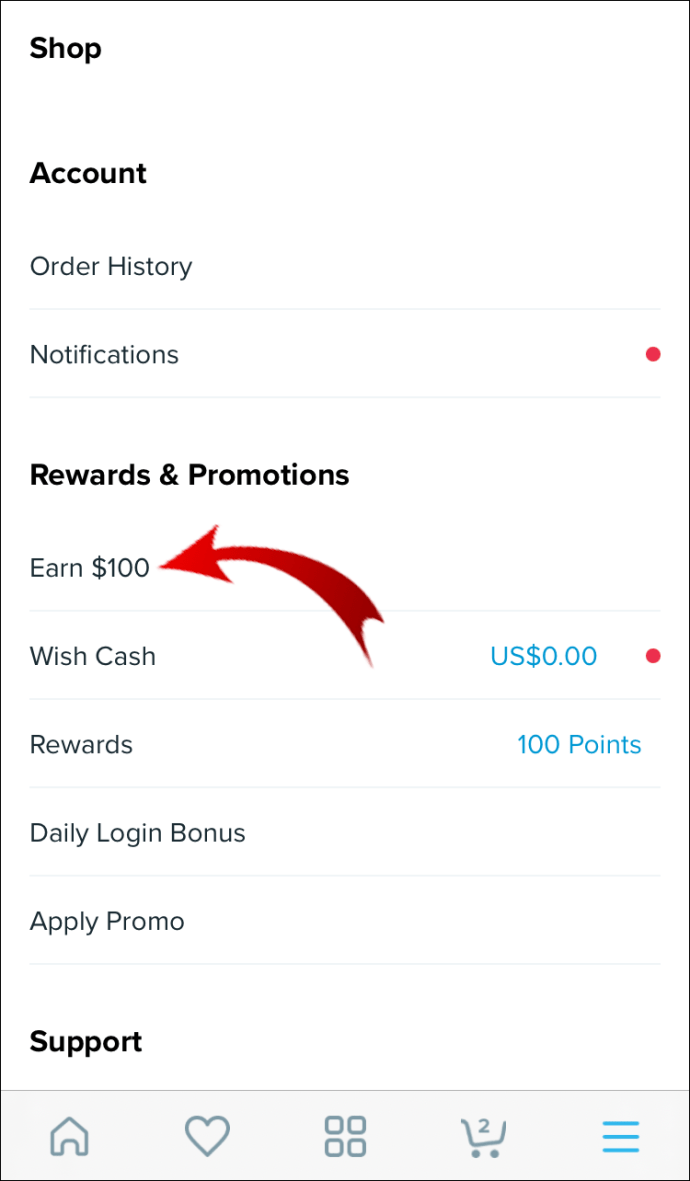
- Nukopijuokite rodomą kupono kodą.

- Spustelėkite Pakviesti draugą, kad atsiųstumėte kuponą per „WhatsApp“, „Text“ ar el. Paštą ir pan.
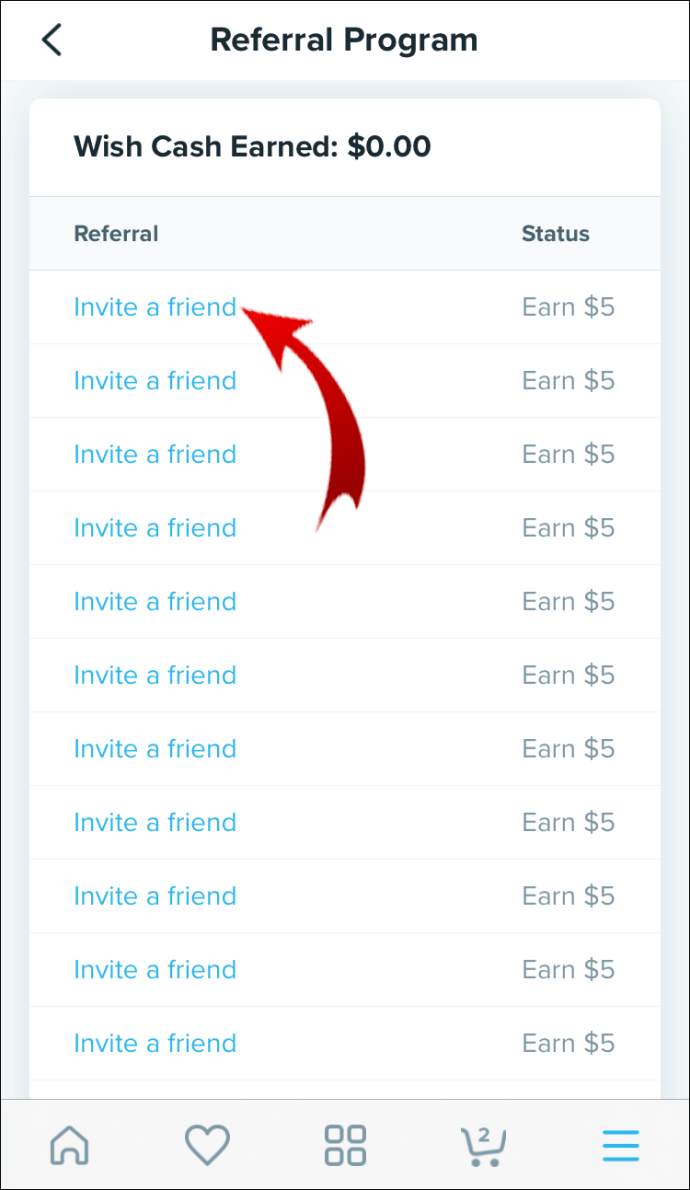
Iš savo darbalaukio:
- Naujame naršyklės lange eikite į www.wish.com .

- Viršutiniame dešiniajame ekrano kampe spustelėkite savo profilio vardą / paveikslėlį.
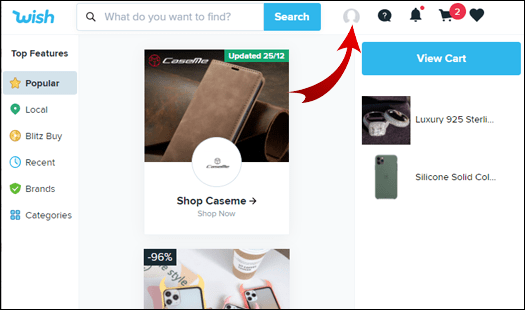
- Pasirinkite Uždirbkite 20 USD arba, galima sakyti, kitą sumą.
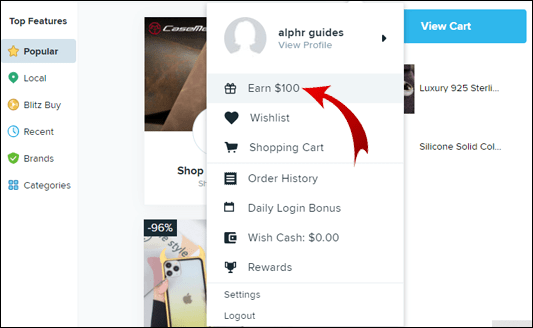
- Nukopijuokite rodomą kupono kodą ir nusiųskite jį savo šeimai ir draugams.
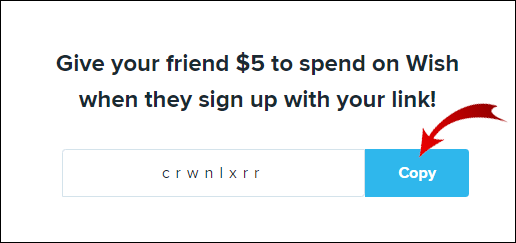
Kiti būdai, kaip išplėsti kupono kodą:
- Naudodamiesi savo socialinės žiniasklaidos paskyromis.
- Kupono kodo svetainių naudojimas kuponui pateikti įvedant „Wish“ kupono kodą.
Naudokite kuponų kodus
Internete yra daugybė „Wish“ reklamos kredito kodų, kuriuos galite ieškoti, įvesti kupono kodų svetaines ar norėti kuponų kodus „Google“. Kodus taip pat galima rasti socialiniuose tinkluose, pvz. Facebook.
Norėdami pritaikyti reklamos kredito kodą užsakymui iš savo mobiliojo telefono:
- Prisijunkite prie „Wish“ programos.

- Ekrano apačioje spustelėkite krepšelio piktogramą.
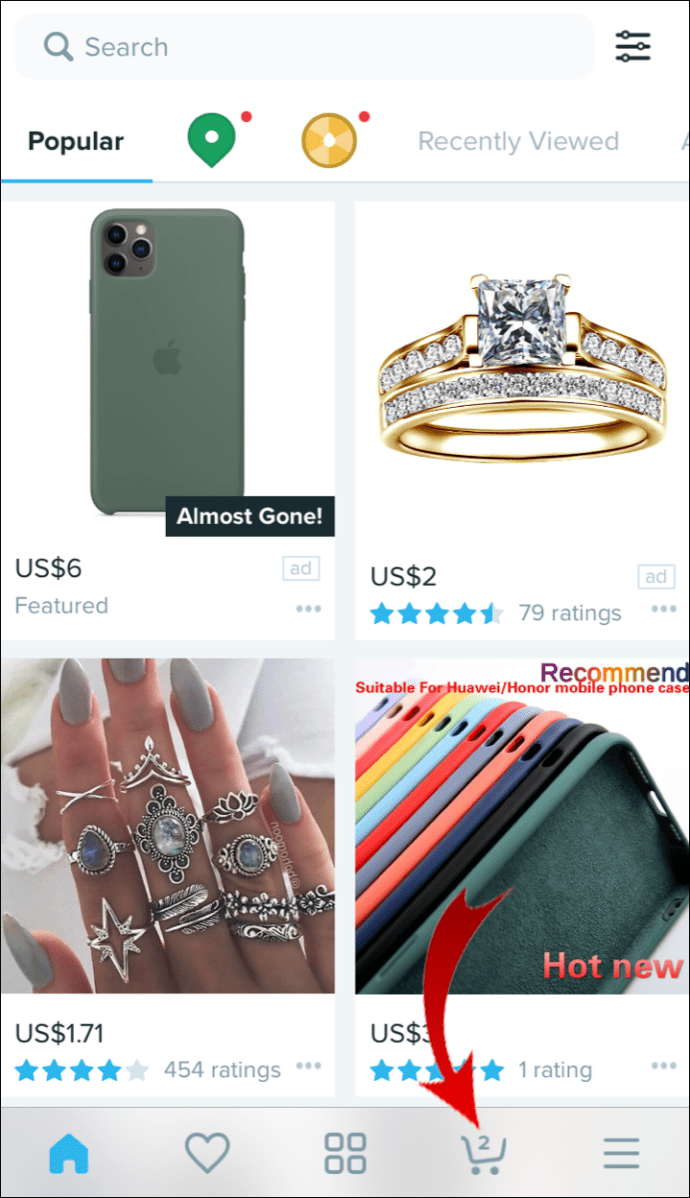
- Slinkite žemyn iki Užsakymo suvestinė.
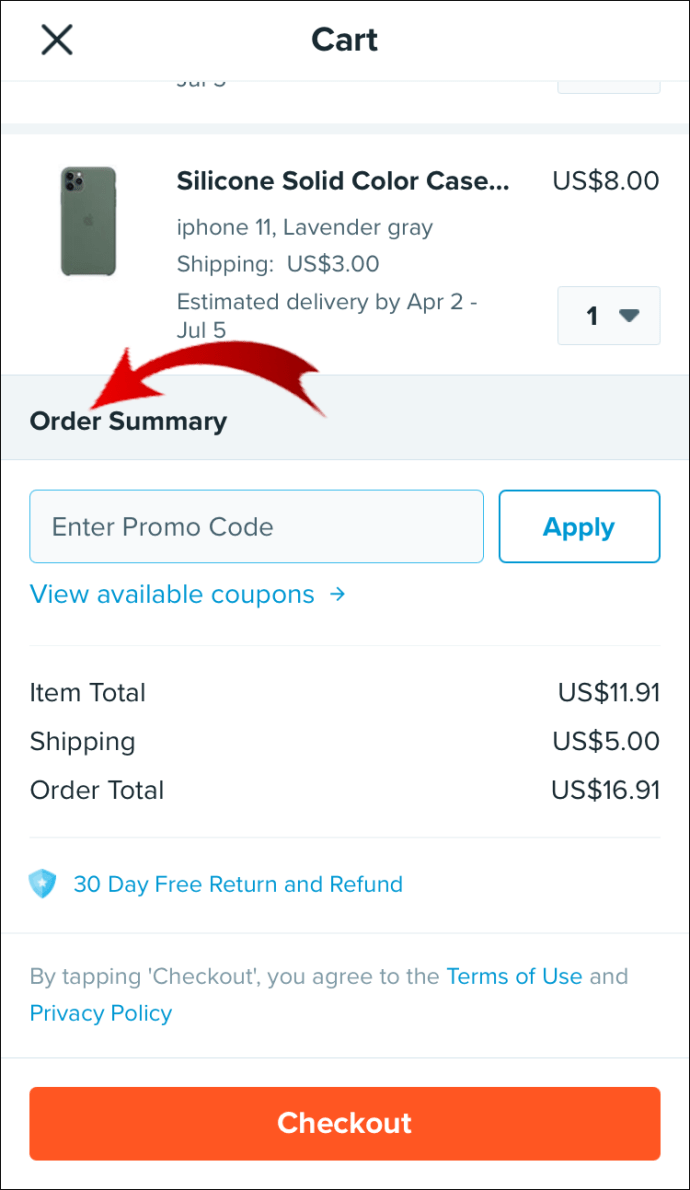
- Įklijuokite / įveskite reklamos kredito kodą lauke Įvesti reklamos kredito kodą.
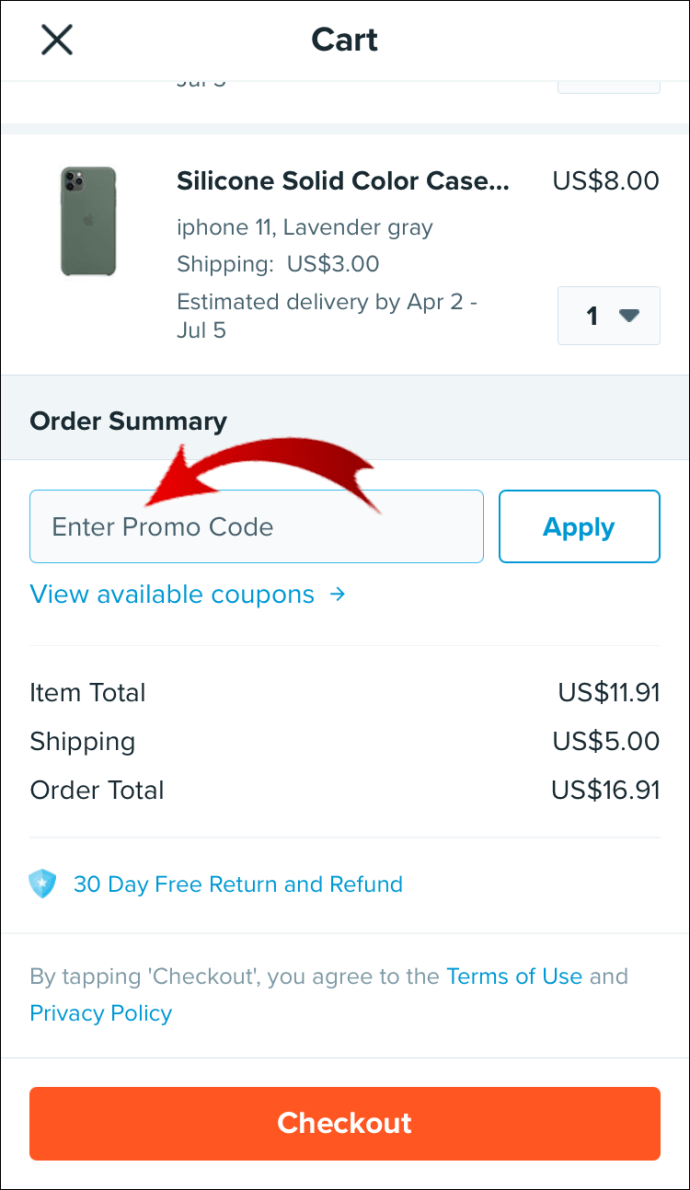
- Pasirinkite Taikyti.
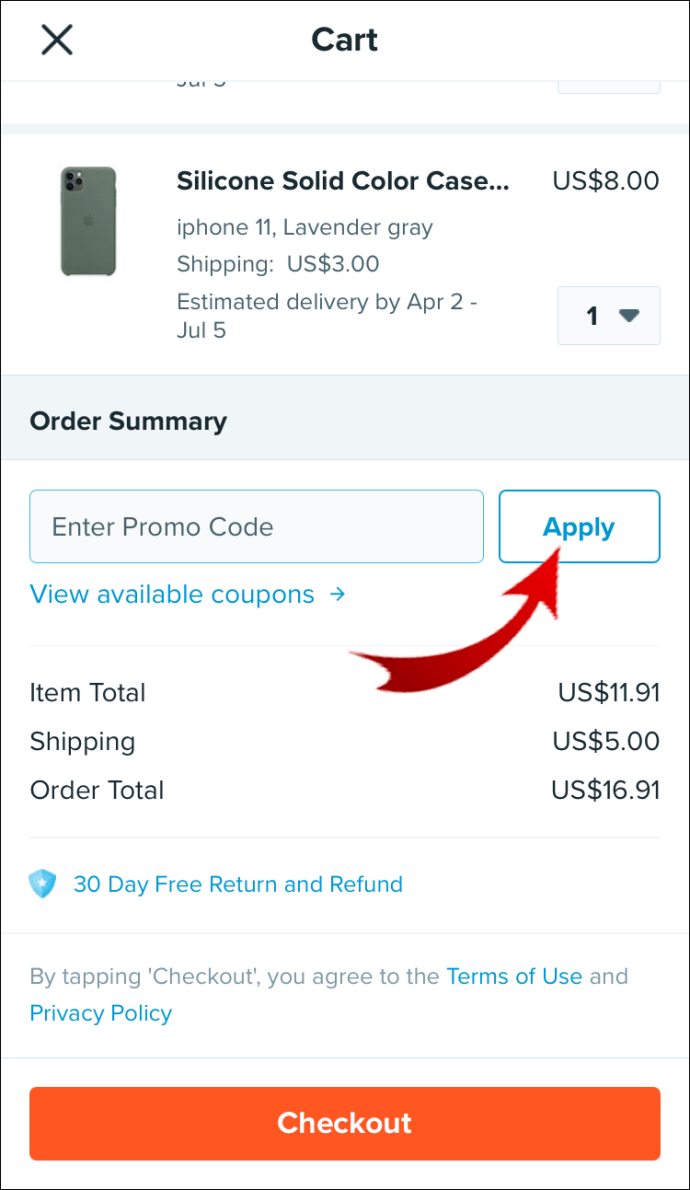
Iš savo darbalaukio:
- Iš naujos naršyklės eikite į www.wish.com/cart ir prisijunkite.

- Užsakymų suvestinėje pasirinkite Taikyti kuponą.
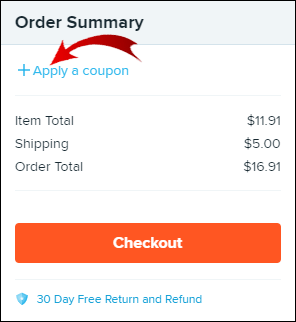
- Įklijuokite / įveskite reklamos kredito kodą lauke Įvesti reklamos kredito kodą.
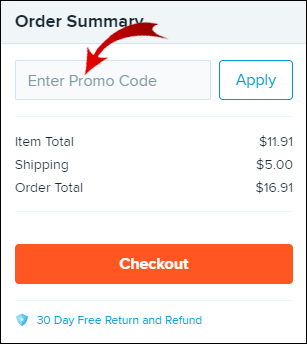
- Pasirinkite Taikyti.
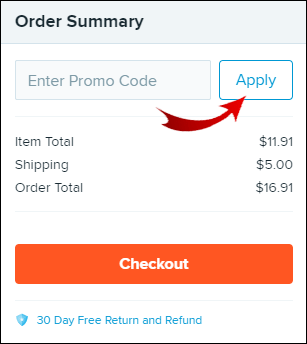
Ieškoti nemokamų
Prekė gali būti nemokama, tačiau paprastai turėtumėte sumokėti už pristatymą. Norėdami ieškoti nemokamų daiktų savo mobiliajame telefone:
- Prisijunkite prie „Wish“ programos.

- Ekrano viršuje spustelėkite paieškos juostą.
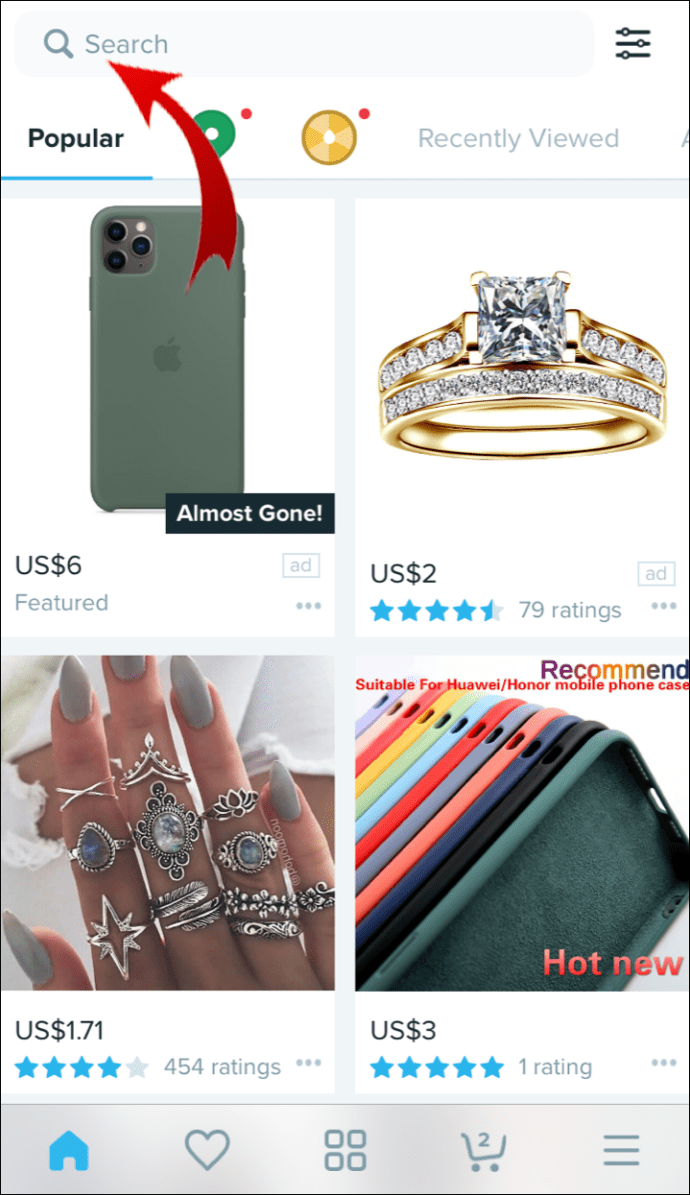
- Įveskite nemokamų daiktų ar nemokamų daiktų, tada pasirinkite juos iš sąrašo.
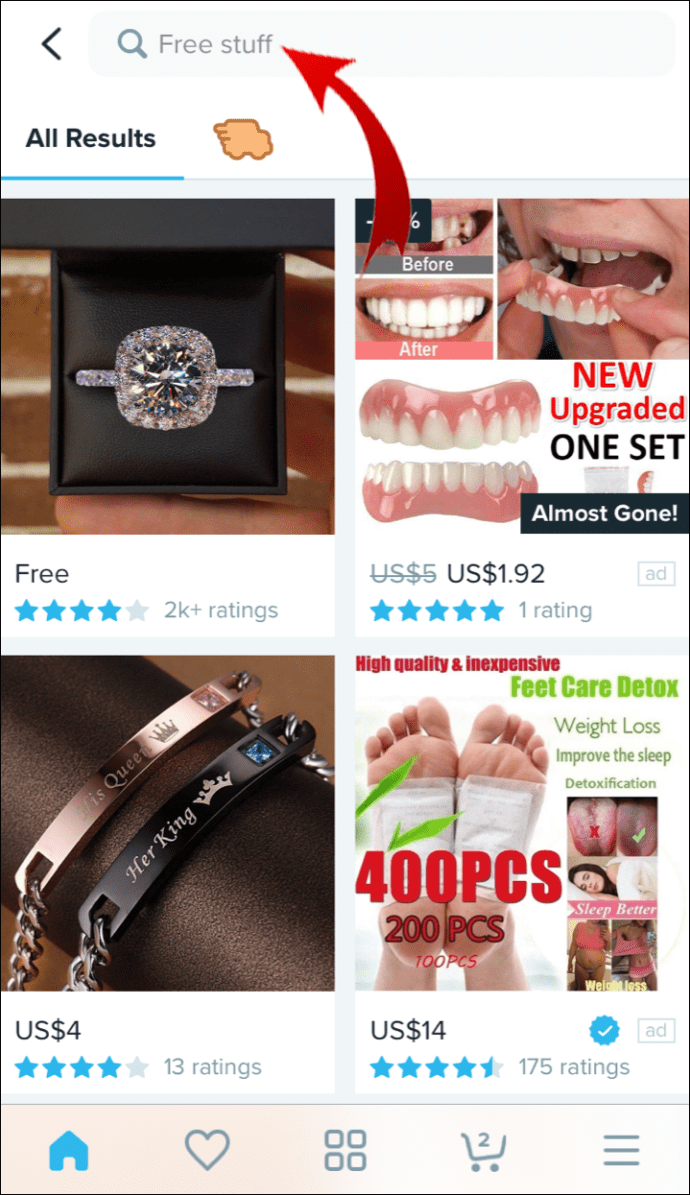
- Bus rodomi galimi nemokami produktai.
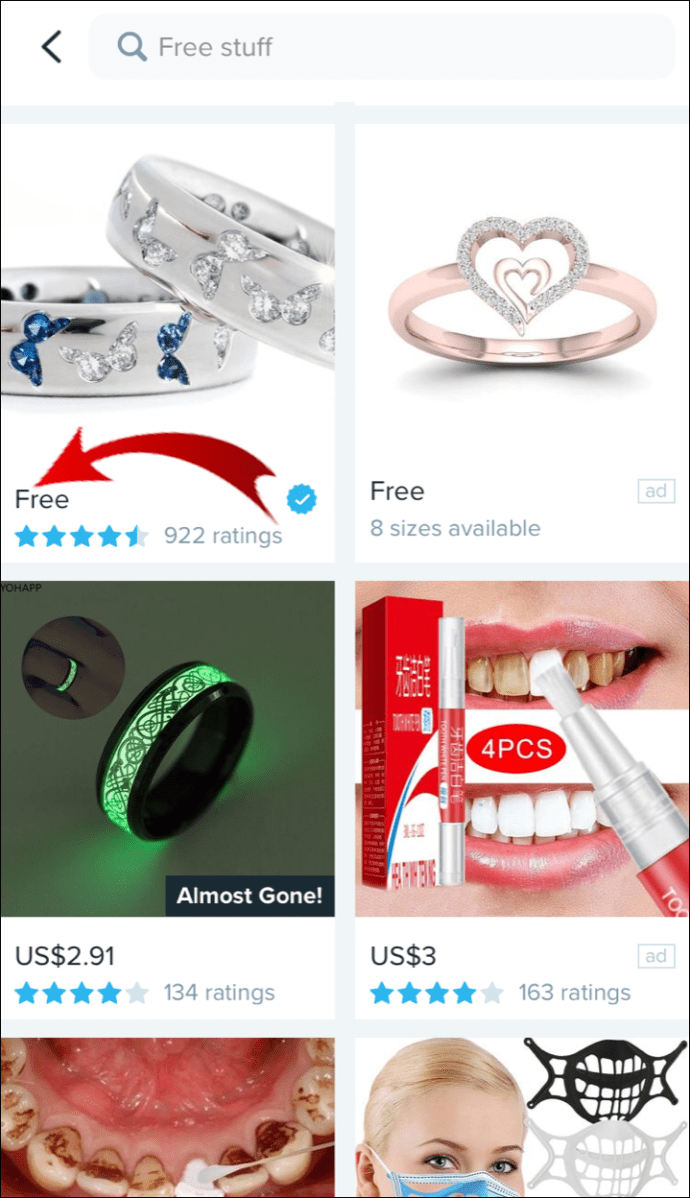
Iš savo darbalaukio:
- Naujoje naršyklėje eikite į www.wish.com.

- Eikite į paieškos juostą viršutinės dešinės ekrano pusės link.
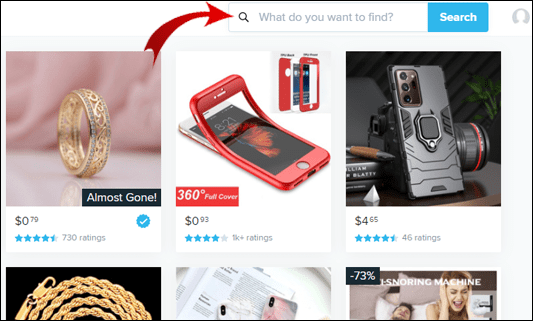
- Įveskite nemokamų daiktų ar nemokamų daiktų, tada pasirinkite juos iš sąrašo.
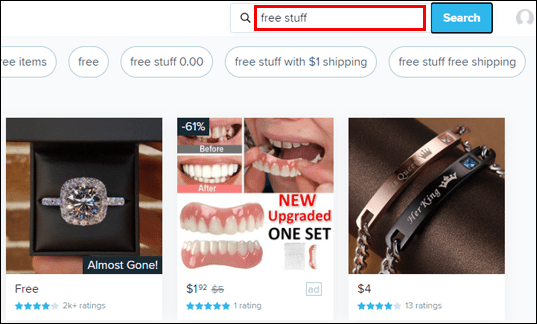
- Bus rodomi galimi nemokami produktai.
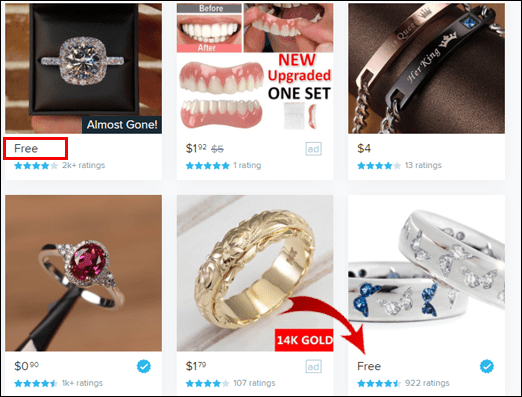
Papildomi DUK
Ką galite nusipirkti norėdami?
„Wish.com“ sujungia milijonus pirkėjų visame pasaulyje ir siūlo viską, pradedant kasdieniais pagrindiniais produktais, baigiant linksmais, atsitiktiniais ir keistais daiktais. Būdama viena iš sparčiausiai populiarėjančių programų, parduodančių daugiau nei 300 milijonų daiktų, nesvarbu, ko ieškotumėte ar neieškotumėte, greičiausiai rasite šioje platformoje.
Kaip naudoti „Wish“ programą?
Pirmiausia apsilankykite www.wish.com sukurti naują paskyrą. Tada, norėdami pateikti užsakymą per savo mobilųjį telefoną:
1. Prisijunkite prie „Wish“ programos.
2. Spustelėkite prekę, kurią norite įsigyti, arba įveskite konkretaus prekės ženklo ar prekės paiešką.
3. Jei tinka, pasirinkite dydį / spalvą.
4. Ekrano apačioje spustelėkite Pirkti.
5. Pakartokite šiuos veiksmus, kad įsigytumėte daugiau daiktų.
6. Baigę, spustelėkite savo krepšelį ekrano apačioje.
7. Ekrano viršuje pasirinkite „Ship to and Pay with“, kad peržiūrėtumėte ir patikrintumėte išsamią pristatymo ir mokėjimo informaciją.
8. Peržiūrėkite ir patvirtinkite savo krepšelio prekes.
9. Įveskite savo reklamos kredito kodą dabar, jei norite jį pritaikyti savo užsakymui.
10. Perbraukite dešinėn, kad sumokėtumėte ekrano apačios link.
Iš darbalaukio:
1. Naujoje naršyklėje eikite į www.wish.com .
2. Spustelėkite prekę, kurią norite įsigyti, arba įveskite konkretaus prekės ženklo ar prekės paiešką.
3. Jei tinka, pasirinkite dydį / spalvą.
kaip įdėti facebook į darbalaukį
4. Pasirinkite mygtuką Pirkti.
5. Pakartokite šiuos veiksmus, kad įsigytumėte daugiau daiktų.
6. Baigę spustelėkite viršutiniame dešiniajame ekrano kampe esantį krepšelį.
7. Pasirinkite Redaguoti skiltyje Pristatymas, kad peržiūrėtumėte ir patikrintumėte savo pristatymo ir mokėjimo informaciją.
8. Peržiūrėkite ir patvirtinkite savo krepšelio prekes.
9. Įveskite savo reklamos kredito kodą dabar, jei norite jį pritaikyti savo užsakymui.
10. Dešinėje ekrano pusėje esančioje dalyje Užsakymų suvestinė spustelėkite Patikra.
Kas yra „Wish App Catch“?
Pagrindiniai nepatogumai perkant „Wish“ yra:
• Labai lėtas pristatymo laikas. Dėl itin pigių siuntimo tarifų ir produktų, išsiųstų iš Kinijos ir kitų Azijos dalių, pristatymai trunka nuo dviejų iki keturių savaičių, kartais ir daugiau.
• Produktai nėra tokie, kokie aprašyti. Buvo pranešimų apie padirbtus daiktus, parduodamus „Wish“. Kadangi produktai yra tiesiogiai iš gamintojų, kokybės kontrolė nėra tokia gera kaip „Amazon“ ar „eBay“. Kai kurie gaminiai gaminami iš pigesnių medžiagų, todėl bendra kokybė yra prasta.
Stenkitės gauti geros kokybės daiktų, atidžiai perskaitydami aprašymus ir apžvalgas.
Ar „PayPal“ saugu naudoti norint?
„Wish“ yra toks pat saugus, kaip ir bet kuri kita internetinė apsipirkimo platforma, o „PayPal“ saugo visą jūsų informaciją. Asmuo, gaunantis jūsų pinigus, negaus jūsų finansinės informacijos, tokios kaip kreditinės kortelės ar banko sąskaitos duomenys. Be to, jos apsauga apsaugo jus kilus problemai.
Kaip galiu pamatyti, ką nusipirkau norėdamas?
Norėdami peržiūrėti savo užsakymų istoriją naudodamiesi mobiliuoju:
1. Prisijunkite prie „Wish“ programos.
2. Apačioje dešinėje pasirinkite mėsainio meniu.
3. Pasirinkite Užsakymų istorija.
Iš savo darbalaukio:
1. Naujoje naršyklėje eikite į www.wish.com ir prisijunkite.
2. Viršutiniame dešiniajame puslapio kampe užveskite pelės žymeklį virš savo profilio vardo / paveikslėlio.
3. Pasirinkite Užsakymų istorija.
Kaip aš noriu sužinoti, kur yra mano paketas?
Norėdami rasti atnaujintą stebėjimo informaciją apie savo paketą naudodami mobilųjį telefoną:
1. Prisijunkite prie „Wish“ programos.
2. Apačioje dešinėje pasirinkite mėsainio meniu.
3. Pasirinkite Užsakymų istorija.
4. Spustelėkite elementą, kad pamatytumėte stebėjimo istoriją ir numatomą pristatymo datą.
Iš savo darbalaukio:
1. Naujoje naršyklėje eikite į www.wish.com ir prisijunkite.
2. Viršutiniame dešiniajame puslapio kampe užveskite pelės žymeklį virš savo profilio vardo / paveikslėlio.
3. Pasirinkite Užsakymų istorija.
4. Spustelėkite elementą, kad pamatytumėte stebėjimo istoriją ir numatomą pristatymo datą.
Pastaba : Atsižvelgiant į naudojamą pristatymo būdą, stebėjimo informacija gali būti ribota.
Kaip aš noriu atšaukti užsakymą?
Užsakymui atšaukti yra siauras langas. Norėdami tai sutvarkyti naudodamiesi mobiliuoju:
1. Prisijunkite prie „Wish“ programos.
2. Ekrano apačioje dešinėje pasirinkite mėsainių meniu.
3. Skyriuje Palaikymas pasirinkite Klientų aptarnavimas.
4. Gauti pagalbos puslapio apačioje pasirinkite Susisiekite su palaikymo tarnyba.
„Wish“ palaikymo pokalbių asistentas galės padėti atšaukti užsakymą.
Iš savo darbalaukio:
1. Naujoje naršyklėje eikite į www.wish.com ir prisijunkite.
2. Viršutiniame dešiniajame puslapio kampe užveskite pelės žymeklį virš savo profilio vardo / paveikslėlio.
3. Pasirinkite Užsakymų istorija.
4. Pasirinkite elementą, kurį norite atšaukti.
5. Puslapio apačioje pasirinkite Susisiekite su palaikymo tarnyba.
· „Wish“ palaikymo pokalbių asistentas galės padėti atšaukti užsakymą.
Pastaba : „Wish“ negali atšaukti jūsų užsakymo, jei atšaukimo langas praėjo arba jis jau buvo išsiųstas. Galite grąžinti prekę, kad būtų grąžinta visa suma.
Kaip aš galiu grąžinti pinigus už norą?
Jei pastebėjote, kad gavus jūsų užsakymą kilo problemų, susisiekite su palaikymo komanda, kad per 30 dienų nuo pristatymo datos apdorotumėte grąžinimą ir pinigų grąžinimą.
Kaip naudotis norų programų filtrais?
„Wish“ filtro funkcija padeda sutelkti paiešką mobiliuosiuose įrenginiuose rodant elementus:
· Spalva
· Kaina
· Įvertinimas ir
· Dydis
Naudodamiesi darbalaukio versija, galite filtruoti pagal:
· Įvertinimas
· Kaina ir
· Atsiuntimo metodas.
Šiame pavyzdyje filtruosime prekės ženklo elementus, kurių įvertinimas yra keturios ir daugiau žvaigždžių. Norėdami tai padaryti iš savo mobiliojo telefono:
1. Prisijunkite prie programos.
2. Iš viršaus rodomos horizontalios kategorijos pasirinkite „Brands“.
3. Pasirinkite filtro piktogramą viršutiniame dešiniajame ekrano kampe.
4. Norėdami filtruoti pagal dydį, spalvą ar įvertinimą, pasirinkite tinkamą parinktį.
5. Pasirinkite parinktį, kurią norite filtruoti pagal, pvz., Norėdami pamatyti reitingą, norėdami pamatyti produktus su keturių žvaigždučių ir aukštesniu įvertinimu, pasirinkite pirmąją parinktį **** ir daugiau. Tada Atlikta.
Dabar ekrane bus rodomi prekės ženklo pasiūlymai, kai prekės gavo keturių ar daugiau žvaigždžių įvertinimą.
Iš savo darbalaukio:
Filtro funkcija darbalaukyje veikia kitaip. Pradžioje piktograma nematoma.
· Kad piktograma pasirodytų, įtraukite žodžių filtrą į savo paiešką.
· Tada spustelėdami filtro piktogramą turėsite galimybę filtruoti prekes pagal įvertinimą, kainą ar pristatymo būdą.
kaip pakeisti legendų kalbą
Pastaba : Jei, pavyzdžiui, įvesite mados filtro paiešką ir gausite filtro piktogramą, kai kurie filtro produktai bus įtraukti į mados gaminius, kurie, jūsų manymu, jus domina.
Gaukite daugiau to, ko norite
Pripažinkime, kad dauguma iš mūsų naudojasi „Wish“, kad gautų naudos iš daug kainuojančių, naudingų ir keistų produktų. Noras padeda mums atsijoti daugiau nei 300 milijonų daiktų, sužinant, kas mums patinka, ir filtro funkciją. Taip pat yra galimybių užsidirbti pinigų ieškant naujų klientų ir (arba) skatinant esamus apsipirkti.
Dabar, kai parodėme, kaip galite gauti daugiau naudojimosi „Wish“ ir pagerinti bendrą apsipirkimo patirtį, norėtume žinoti, ar jau pradėjote naudoti jų persiuntimo programą? Ar naudojatės kuria nors iš filtro parinkčių? Praneškite mums toliau pateiktame komentarų skyriuje.